win10系统电脑如何解决虚拟内存不足
我们在使用WINDOWS10系统电脑的时候经常会提示虚拟内存不足,影响了我们正常的使用,接下来小编就教大家怎样解决这个问题。
具体如下:
1.首先我们打开电脑进入到桌面,然后找到此电脑图标鼠标右击,接下来在弹出菜单中点击属性选项。
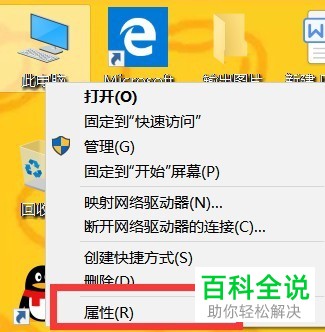
2. 然后我们的界面中就会打开系统窗口,我们点击左侧菜单中的高级系统设置选项。

3. 接下来我们就会进入到系统属性窗口,我们找到下方的性能选项下方的设置按钮点击打开
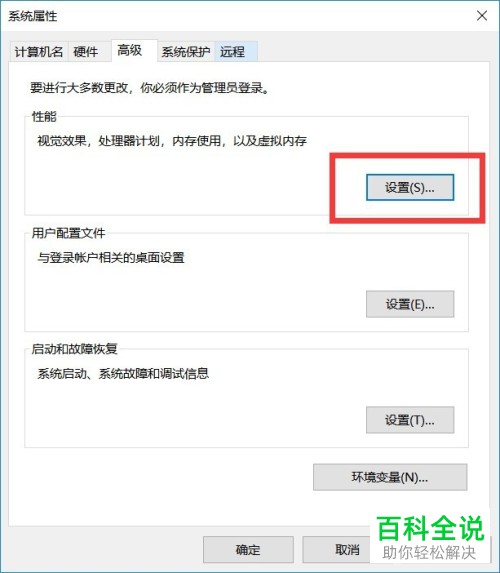
4. 接下来我们就会进入到性能选项窗口,我们点击上方的高级选项。
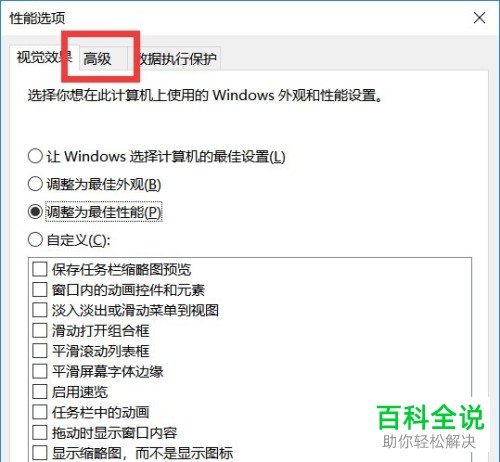
5. 然后我们就点击界面下方虚拟内存中的更改按钮。
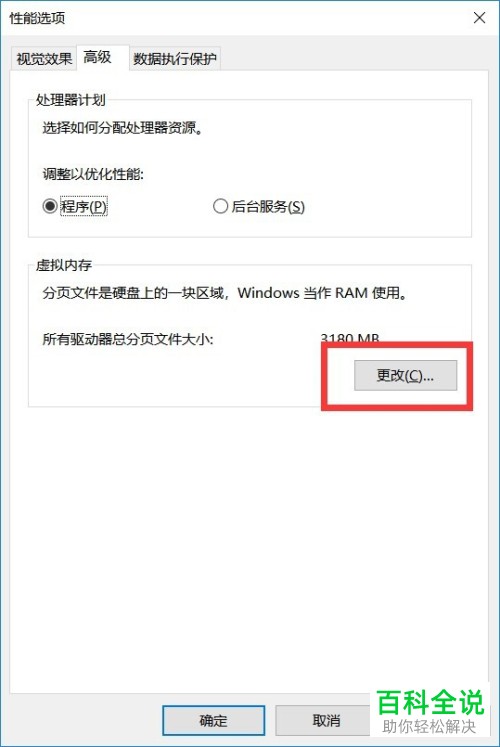
6.接下来我们就会进入到虚拟内存的窗口,我们首先需要点击自动管理所有驱动器的分页文件大小选项前方的方框,取消勾选。
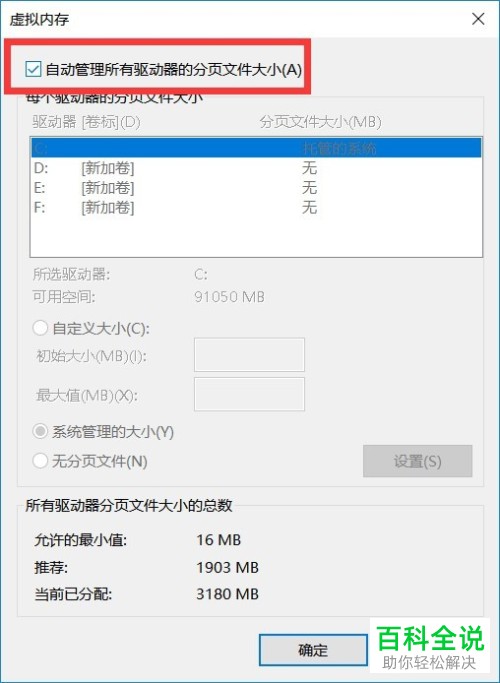
7.然后我们就可以选中下方的自定义大小选项。接下来我们就可以在自定义大小选项下方输入初始大小和最大值。输入完成之后点击确定按钮。
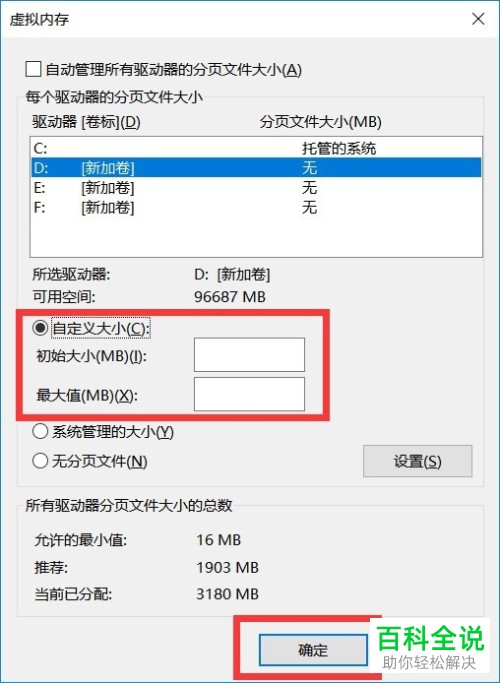
然后我们的虚拟内存空间不足的问题就解决了。
赞 (0)

